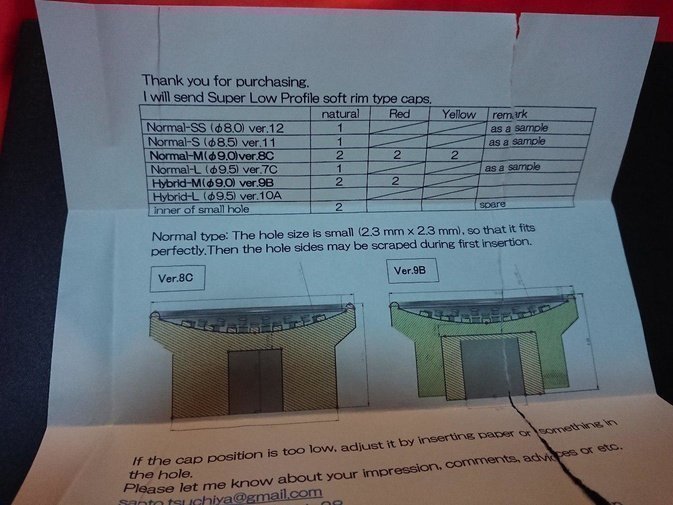众所周知 ThinkPad 的最大魅力之一就是小红点,而新款的 ThinkPad 在小红点上的表现越来越不上心,不仅大幅缩减了小红点的高度,而且还一而再再而三的让小红点变的更短更难用,或许小红点已经和目前主流 Windows 笔记本倡导触摸板的潮流格格不入了,但毕竟还是 ThinkPad 粉丝最后的倔强。
当然解决这个问题的办法就是用第三方的“小红点”换掉原来的,我之前换过一个,是来自日本 Saoto 先生的 3D 打印作品。
当时对这个小红点的感觉是非常的舒服,不仅贴合手指,而且容易使用,唯一的不足就是颜色有点难看,而且似乎材料很一般,不是很耐用。
前一阵在 Esty 上看到 Saoto 先生出了新版的 3D 打印小红点,用了复合材料,而且颜色也更好看,所以就决定入手了,不过入手经历真的很曲折。